Błąd aktywacji systemu Windows 0x80072F8F zwykle występuje podczas aktywacji systemu Windows 7 lub Windows Vista przez użytkownika. Przyczyną błędu mogą być nieprawidłowe ustawienia daty i czasu w systemie lub inne przyczyny. Aby naprawić błąd można zresetować datę i czas poprawnie w systemie.
W poniższym artykule, Administrator sieci poprowadzi Cię przez kilka sposobów, aby naprawić ten błąd.
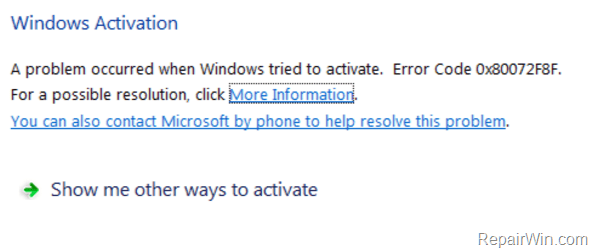
Sprawdź ustawienia daty i czasu na komputerach z systemem Windows
Najpierw upewnij się, że:
1. W systemie BIOS: Ustawiłeś poprawną datę, godzinę i rok.
2. W systemie Windows: Ustaw prawidłową datę, godzinę, rok i strefę czasową. Jeśli ustawienia nie są prawidłowe, należy zresetować datę i godzinę oraz ponownie uruchomić komputer.
Po uruchomieniu komputera spróbuj ponownie włączyć komputer z systemem Windows. Jeśli błąd aktywacji 0x80072F8F nadal występuje, możesz zastosować inne rozwiązania, aby naprawić błąd.
Zmień klucz MediaBootInstall rejestru z 1 na 0
1. Naciśnij kombinację klawiszy Windows + R, aby otworzyć okno polecenia Uruchom.

2. W oknie polecenia Uruchom wpisz polecenie regedit i naciśnij klawisz Enter lub kliknij przycisk OK, aby otworzyć okno edytora rejestru.
3. W oknie edytora rejestru przejdź do klucza:
HKEY_LOCAL_MACHINE / Software / Microsoft / Windows / CurrentVersion / Setup / OOBE
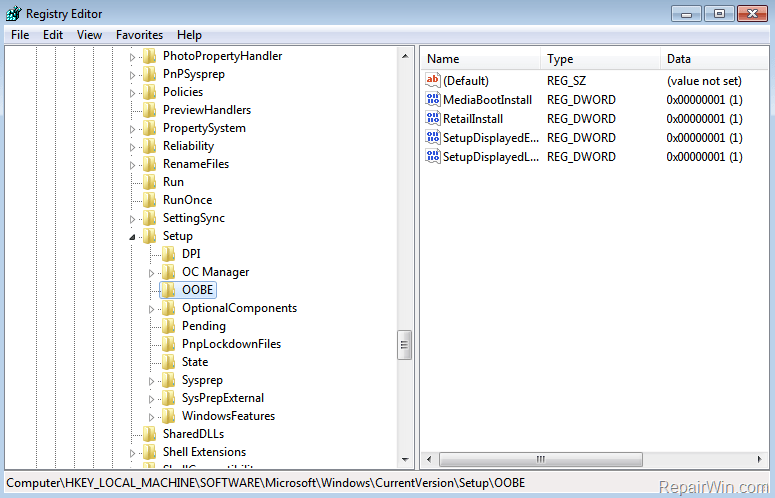
4. W prawym okienku kliknij dwukrotnie wartość MediaBootInstall REG_DWORD , a następnie zmień wartość w ramce danych Value z 1 na 0.
5. Kliknij przycisk OK, aby zamknąć okno edytora rejestru.
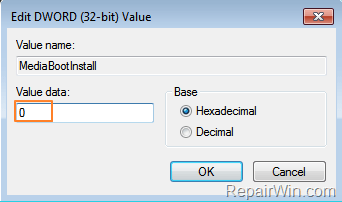
6. Otwórz Wiersz poleceń w trybie administratora przez:
– Kliknij przycisk Start => Wszystkie programy => Akcesoria.
– Kliknij prawym przyciskiem myszy Wiersz poleceń i wybierz polecenie Uruchom jako administrator.

7. W oknie Wiersza poleceń wpisz slmgr / rearm i naciśnij Enter.

8. Kliknij OK przy komunikacie ’ Command complete successfully ’, a następnie uruchom ponownie system. Jeśli wymagane jest wprowadzenie klucza produktu, wprowadź klucz produktu, aby aktywować system Windows.
9. Po zakończeniu uruchamiania komputera spróbuj ponownie aktywować komputer z systemem Windows.
Aktywacja systemu Windows za pomocą telefonu
Jeśli zastosowanie powyższych rozwiązań nie powiedzie się, ostatnim rozwiązaniem jest użycie telefonu do aktywacji systemu Windows.
Odnieś się do niektórych z następujących artykułów:
- Jak zmienić domyślną czcionkę w systemie Windows 10
- Poradnik, jak szybko naprawić błąd „Niedostępne urządzenie rozruchowe” w systemie Windows 10/8/7 i Windows Vista
- Szybka naprawa błędu komputera Windows 10/8/7 ulega awarii, nie można uciec z trybu bezpiecznego
Powodzenia!
.